L’avere a disposizione un indirizzo IP statico può essere di grande utilità qualora si avesse bisogno di rendere accessibile da remoto una risorsa disponibile all’interno della propria rete locale. La configurazione di un server web o di un server FTP su un sistema in LAN è oggi molto semplice: l’offerta di soluzioni software anche a costo zero è estremamente varia sia in ambiente Windows che su Linux.
Se il provider Internet che si è scelto non mette a disposizione un indirizzo IP statico ma provvede ad assegnare, ad ogni collegamento, un indirizzo dinamico, è praticamente impossibile (se non sfruttando particolari espedienti quali l’invio dell’IP di volta in volta assegnato mediante un messaggio di posta elettronica) collegarsi da remoto al proprio server.
Per risolvere il problema, è possibile orientarsi su un servizio DDNS (Dynamic Domain Name System). Il suo funzionamento è semplice: ogniqualvolta ci si collegherà alla rete Internet, il router provvederà a trasmettere al servizio DDNS l’IP ottenuto dal provider. Il servizio DDNS, quindi, aggiornerà di conseguenza il record associato all’indirizzo mnemonico scelto dall’utente – ad esempio, ilmioufficio.dyndns.org -. Il risultato è che per accedere al proprio server remoto, basterà utilizzare sempre e solo, nel nostro caso, ilmioufficio.dyndns.org.
La comunicazione tra il client dinamico ed il server DDNS avviene solitamente utilizzando diversi protocolli di tipo proprietario.
Diverse sono le società che mettono a disposizione degli utenti, gratuitamente, un servizio DDNS: citiamo, ad esempio, FreeDNS, No-IP free e DynDNS.
Proprio DynDNS è uno dei servizi più popolari, apprezzati ed affidabili.
Per sfruttare la funzionalità DDNS, suggeriamo di verificarne il supporto all’interno del pannello di amministrazione del proprio router (ormai quasi tutti i vari modelli consentono di fruire della tecnologia DDNS).
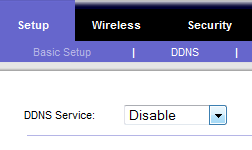
Il passo successivo consiste poi nell’attivare un account presso un fornitore DDNS: proviamo a scegliere DynDNS.
In questo caso, è sufficiente collegarsi con questo sito, cliccare su Services & pricing ed infine su DynDNS free.
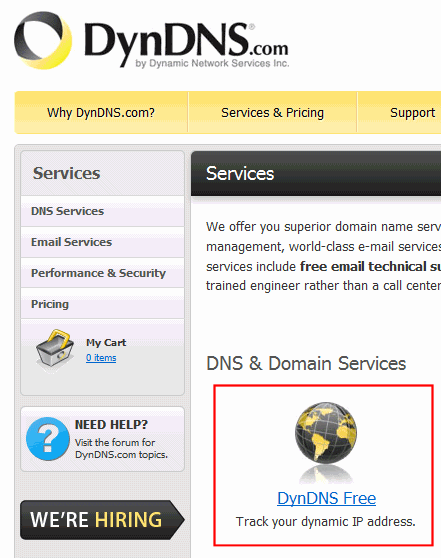
Nella pagina seguente, si dovrà cliccare sul pulsante Create free hostname. Apparirà quindi la pagina per mezzo della quale si potrà definire l’indirizzo mnemonico da utilizzare:
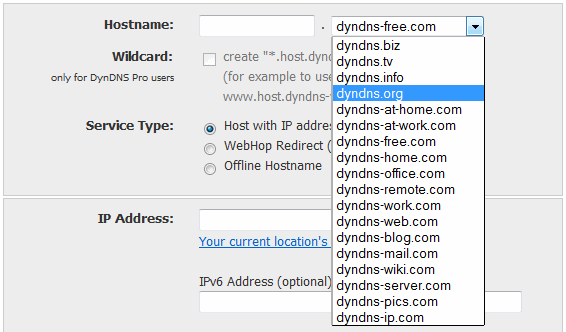
Dopo aver impostato il nome di terzo livello da usare e scelto uno dei nomi a dominio proposti, è possibile lasciare indicato Host with IP address quindi cliccare su Your current location’s IP address is.
L’indirizzo attualmente assegnato dal provider Internet sarà così riportato nella casella IP address.
Per completare la procedura, è necessario fare clic su Add to cart. Dal momento che trattasi di un servizio assolutamente gratuito, per il quale non è richiesto il versamento di alcun importo (né all’attivazione del servizio né successivamente), il totale dell’ordine sarà pari a zero.
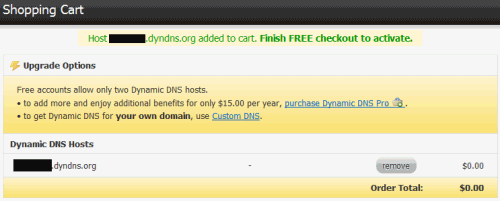
Nella parte inferiore della finestra, si dovranno inserire alcuni dati per l’attivazione di un account (nome utente prescelto, password, indirizzo e-mail).
Dopo aver richiesto l’attivazione dell’account, si riceverà un’e-mail di conferma all’indirizzo di posta elettronica specificato. Per poter iniziare ad utilizzare il servizio DDNS, si dovrà cliccare sul link presente nell’e-mail.
A questo punto si dovrà effettuare il login sul sito di DynDNS, cliccare su My services quindi su Add host services. Il dominio precedentemente scelto dovrebbe essere mostrato in elenco con l’indicazione “Checkout to activate“. Per rendere operativo il servizio, si dovrà fare clic su tale link quindi su Proceed to checkout. Cliccando su Activate services si potrà poi effettuare il logout da DynDNS e passare alla configurazione del router.
La procedura da seguire è solitamente piuttosto semplice: basta accedere al pannello di configurazione del router (da browser, in molti casi, http://192.168.1.1 o http://192.168.0.1) e portarsi nella sezione che permette di configurare il servizio DDNS. La “scheda” che consente di gestire il DNS dinamico è posizionata diversamente a seconda del modello di router utilizzato.
Nel campo DDNS Service o Server address, è possibile specificare il fornitore del servizio DDNS (in questo caso, DynDNS) o comunque scegliere il nome a dominio prescelto. In un secondo campo potrebbe essere richiesto l’inserimento di nome dell’host (es.: ilmioufficio.dyndns.org), del nome utente e della password precedentemente indicata in fase di registrazione dell’account:
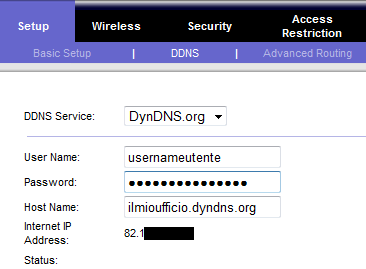
Salvate le modifiche, dopo alcuni secondi di attesa, l’indirizzo mnemonico scelto dovrebbe essere raggiungibile da qualunque parte del mondo e puntare all’IP di volta in volta assegnato dal provider al router.
Supponendo che il router abbia IP locale 192.168.1.1 e sul sistema 192.168.1.15, collegato alla LAN, sia in esecuzione un server web, effettuando il forwarding dei pacchetti in ingresso sulla porta 80 verso l’analoga porta sul sistema 192.168.1.15, digitando http://ilmioufficio.dyndns.org, qualunque utente, dalla rete Internet, si vedrà recapitare una risposta HTTP (ad esempio, una normale pagina web).
/https://www.ilsoftware.it/app/uploads/2023/05/img_7546.jpg)
/https://www.ilsoftware.it/app/uploads/2024/04/Offerta-speciale-1-300x120.webp)
/https://www.ilsoftware.it/app/uploads/2024/04/fibra-ottica-optigap-robotica.jpg)
/https://www.ilsoftware.it/app/uploads/2024/04/nperf-verifica-prestazioni-connessione-internet.jpg)
/https://www.ilsoftware.it/app/uploads/2024/04/astranis-omega-banda-ultralarga-satellitare.jpg)